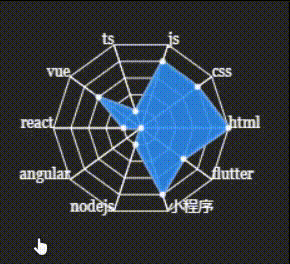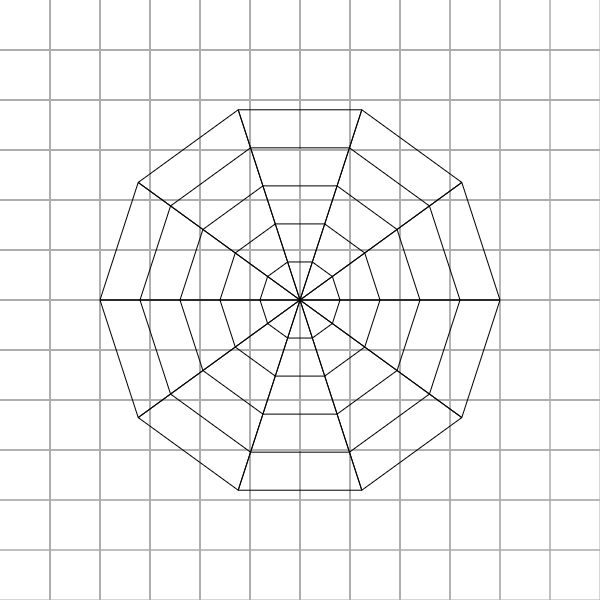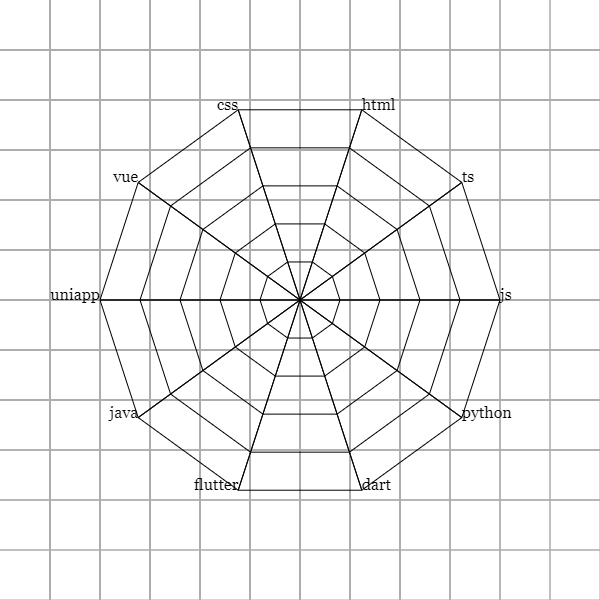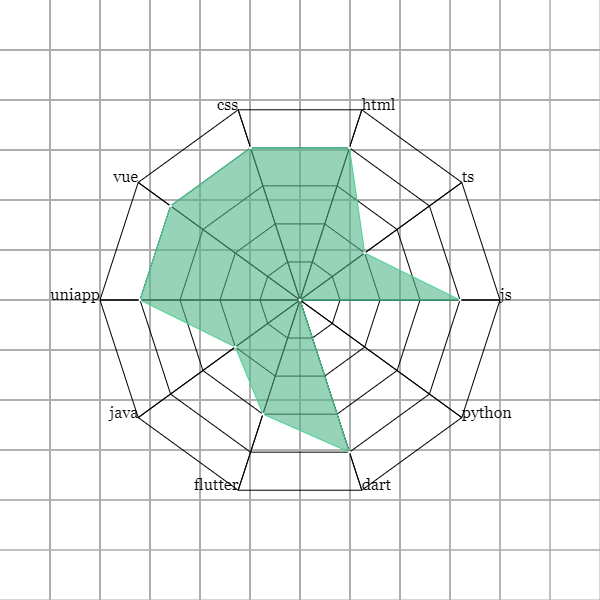? 优质资源分享 ?
| 学习路线指引(点击解锁) | 知识定位 | 人群定位 |
|---|---|---|
| ? Python实战微信订餐小程序 ? | 进阶级 | 本课程是python flask+微信小程序的完美结合,从项目搭建到腾讯云部署上线,打造一个全栈订餐系统。 |
| ?Python量化交易实战? | 入门级 | 手把手带你打造一个易扩展、更安全、效率更高的量化交易系统 |
前言
在《Canvas 线性图形(五):多边形》实现了绘制多边形的函数。本篇文章将记录如何绘制雷达图。最终实现的效果是这样的:
绘制雷达图
雷达图里外层
如动图中所示,雷达图从里到外一共有 6 层,所以,我们需要改造绘制多边形的函数:
点击查看绘制基础雷达图代码
function calcPolygonX(radarX, radius, increaseAngle) {
return radarX + radius * Math.cos(increaseAngle);
}
function calcPolygonY(radarY, radius, increaseAngle) {
return radarY - radius * Math.sin(increaseAngle);
}
// 绘制多边形的函数
function drawPolygon(radarMapTotalSides, radius, radarX, radarY, ctx) {
let averageAngle = Math.PI * 2 / sides;
let increaseAngle = 0;
let targetX, targetY;
ctx.beginPath();
for ( let i = 0; i < radarMapTotalSides; i++ ) {
targetX = calcPolygonX(radarX, radius, increaseAngle);
targetY = calcPolygonY(radarY, radius, increaseAngle);
ctx.lineTo(targetX, targetY);
increaseAngle += averageAngle;
}
ctx.closePath();
ctx.stroke();
}
// 绘制雷达图的函数
function drawRadarMap(radarLayers, polygonPerStep, radarMapTotalSides, radarX, radarY, ctx) {
let radius = polygonPerStep;
for ( let j = 0; j < radarLayers; j++ ) {
drawPolygon(radarMapTotalSides, radius, radarX, radarY, ctx);
radius = radius + polygonPerStep;
}
}
polygonPerStep的意思是每一个多边形之间相差多少距离,radarMapTotalSides的意思是雷达图的多边形是几边形:
let canvas = document.getElementById("radar-map");
let ctx = canvas.getContext("2d");
drawRadarMap(5, 40, 10, 300, 300, ctx);
到目前为止我们就利用绘制多边形的函数drawPolygon成功绘制了一个雷达图的雏形:
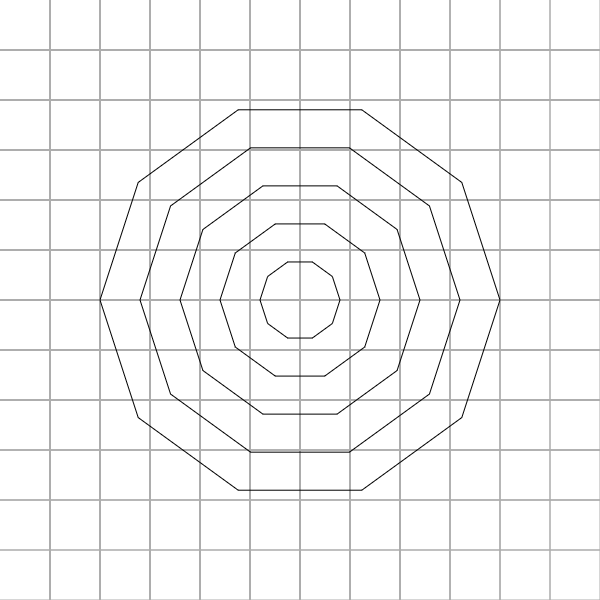
当前的雷达图还缺少了最外层每一个点的文本,以及连接雷达图中心到最外层点的直线。
连接雷达图里外层
连接雷达图里外层时,要在绘制多边形的时候保存每一层每一个点的坐标,也就是在drawPolygon函数中保存坐标信息。
保存点坐标
在drawRadarMap函数里面声明一个数组axis数组,它专门用于保存每层多边形的每个点坐标信息:
function drawRadarMap(radarLayers, polygonPerStep, radarMapTotalSides, radarX, radarY, ctx) {
let axis = []; // 用于保存每一个多边形的每一个点坐标
let radius = polygonPerStep;
for ( let j = 0; j < radarLayers; j++ ) {
drawPolygon(radarMapTotalSides, radius, radarX, radarY, axis, j, ctx);
radius = radius + polygonPerStep;
}
}
从顺时针开始的第一个点的坐标到最后一个点坐标,以及这些点坐标在第几层多边形上:
function drawPolygon(radarMapTotalSides, radius, radarX, radarY, axis, currentPolygonLayer, ctx) {
let averageAngle = Math.PI * 2 / sides;
let increaseAngle = 0;
let targetX, targetY;
ctx.beginPath();
axis.push({ layer: currentPolygonLayer, coords: [] }); // 保存点坐标的数组,
for ( let i = 0; i < radarMapTotalSides; i++ ) {
targetX = calcPolygonX(radarX, radius, increaseAngle);
targetY = calcPolygonY(radarY, radius, increaseAngle);
ctx.lineTo(targetX, targetY);
increaseAngle += averageAngle;
axis[currentPolygonLayer].coords.push({ x: targetX, y: targetY }); // 添加点坐标到数组中
}
ctx.closePath();
ctx.stroke();
}
drawPolygon函数新增了两个参数:axis 和 currentPolygonLayer。axis 就是保存没层多边形点的坐标数组;currentPolygonLayer 就是当前多边形在第几层多边形,比如第一层就是 0。
绘制直线函数
上面的工作是点坐标,目的就是连接雷达图中心点到最外层多边形的每一个点。所以,在这里我们新增一个函数,这个函数专门处理连接直线的函数drawStria:
function drawStria(radarLayers, axis, radarX, radarY, ctx) {
let coords = axis[axis.length - 1].coords;
for ( let i = 0; i < radarLayers; i++ ) {
ctx.beginPath();
ctx.moveTo(radarX, radarY);
ctx.lineTo(coords[i].x, coords[i].y);
ctx.closePath();
ctx.stroke();
drawPointText(data, coords, i, radarX, ctx);
}
}
axis[length - 1].coords代表雷达图中最外层的多边形的所有点坐标。顺时针遍历其中元素,ctx.lineTo(coords[i].x, coords[i].y)从圆点开始依次连接最外层的多边形的点,从而构成一条条直线。
绘制雷达图外层文本
在雷达图最外层的多边形的每一个点添加文本,表示直线代表的是什么数据。
function drawPointText(data, axis, currentPoint, radarX, ctx) {
ctx.font = `16px Georgia`;
if ( axis[i].x <= radarX ) {
ctx.textAlign = "right";
} else {
ctx.textAlign = "left";
}
ctx.fillText(data[currentPoint].title, axis[currentPoint].x, axis[currentPoint].y);
}
对于这个函数的几个参数讲解:
- data:顺时针开始最外层每一个点的文本;
- axios:最外层多边形每一个点的坐标信息;
- currentPoint:当前循环到的多边形的一个点坐标;
- radarX:雷达图中心坐标的 x 坐标轴。
在drawStria函数循环体内调用该函数完成最外层的文本渲染:
绘制数据区域
接下来就是雷达图最重要的部分了。雷达图中每一条直线上该文本所达到的值在此直线上进行移动,连接这些点构成一块区域,就是数据区域。
点击查看绘制数据区域的完整代码
function calcDataAreaTopX(areaTopLayer, axis, radarX, currentPoint) {
if ( areaTopLayer < 0 ) {
return radarX;
} else {
return axis[areaTopLayer].coords[currentPoint].x;
}
}
function calcDataAreaTopY(areaTopLayer, axis, radarY, currentPoint) {
if ( areaTopLayer < 0 ) {
return radarY;
} else {
return axis[areaTopLayer].coords[currentPoint].y;
}
}
function drawDataAreaTop(axis, currentPoint, radarX, radarY, ctx) {
let x = calcDataAreaTopX(data[currentPoint].star - 1, axis, radarX, currentPoint);
let y = calcDataAreaTopY(data[currentPoint].star - 1, axis, radarY, currentPoint);
if ( i === 0 ) {
ctx.moveTo(x, y);
} else {
ctx.lineTo(x, y);
}
return { x: x, y: y };
}
function drawDataArea(radarMapTotalSides, radius, axis, radarX, radarY, data, ctx) {
ctx.beginPath();
for ( let i = 0; i < radarMapTotalSides; i++ ) {
drawDataAreaTop(axis, i, radarX, radarY, ctx);
}
ctx.closePath();
ctx.strokeStyle = "rgba(68,226,155, 1)";
ctx.stroke();
ctx.fillStyle = "rgba(81,182,137, 0.6)";
ctx.fill();
}
需要为数据函数提供一个data,这个是数据区域的信息,最外层多边形每一个点对应的值:
点击查看数据区域的数据
let data = [
{
title: "js",
star: 4
},
{
title: "ts",
star: 2
},
{
title: "html",
star: 4
},
{
title: "css",
star: 4
},
{
title: "vue",
star: 4
},
{
title: "uniapp",
star: 4
},
{
title: "java",
star: 2
},
{
title: "flutter",
star: 3
},
{
title: "dart",
star: 4
},
{
title: "python",
star: 0
}
];
以上就是绘制数据区域的函数的完整代码。drawDataAreaTop是圈画数据区域的函数,而drawDataArea完成最后的颜色填充工作。drawDataAreaTop接收以下几个参数:
- axis:顺时针开始最外层每一个点的文本;
- currentPoint:当前循环到的多边形的一个点坐标;
- radarX:雷达图中心坐标的 x 坐标轴;
- radarY:雷达图中心坐标的 y 坐标轴。
这里需要特别说明data[currentPoint].star - 1,因为 star 是从 0 开始,最大值为 5,必须要减 1,不然数组索引值越界。
调用雷达图函数
在绘制雷达图的函数下面添加drawStria和drawDataArea两个函数,完整一个完整的雷达图绘制
function drawRadarMap(radarLayers, polygonPerStep, radarMapTotalSides, radarX, radarY, ctx) {
// ...
// ...
drawStria(radarMapTotalSides, axis, radarX, radarY, ctx);
drawDataArea(radarMapTotalSides, axis, radarX, radarY, data, ctx);
}
drawRadarMap(5, 40, 10, 300, 300, ctx);
雷达图浮动面板
这一节是扩展雷达图的功能,当鼠标浮在数据区域节点之上时,就出现一个浮动面板,展示具体的数据信息。浮动面板和雷达图被包裹在一个 div 标签里,并设置为相对定位,浮动面板设置为绝对定位。
<div id="radar-wrap">
<canvas id="radar-map" width="400" height="400">Your browser version is too late.canvas>
<div id="floating-panel">div>
div>
点击查看 CSS 代码
#radar-map {
cursor: pointer;
position: absolute;
border: 1px solid rgba(110, 110, 110, 0.8);
border-radius: 10px;
}
#radar-wrap {
width: 400px;
height: 400px;
box-sizing: border-box;
position: relative;
}
#floating-panel {
position: absolute;
display: none;
border-style: solid;
white-space: nowrap;
z-index: 9999999;
transition: left 0.4s cubic-bezier(0.23, 1, 0.32, 1) 0s, top 0.4s cubic-bezier(0.23, 1, 0.32, 1) 0s;
background-color: rgba(50, 50, 50, 0.7);
border-width: 0;
border-color: rgb(51, 51, 51);
border-radius: 4px;
color: rgb(255, 255, 255);
font: 14px / 21px "Microsoft YaHei";
padding: 5px;
left: 29px;
top: 145px;
pointer-events: none;
}
接下来就是最重要的 JS 代码,这里为了方便控制样式,我就用 JQuery 来实现。这里需要改造一下drawDataArea函数,我们要保存数据区域每一个点的坐标。
点击查看 JQuery 代码
drawFloatingPanel(axis) {
let floatingPanel = $("#floating-panel");
let timeout = null;
$("#radar-map").on({
mousemove: function (e) {
if ( timeout != null ) clearTimeout(timeout);
timeout = setTimeout(() => {
axis.forEach((value, index) => {
if ( (value.x >= e.offsetX - 5 && value.x < e.offsetX + 5) && (value.y >= e.offsetY - 5 && value.y < e.offsetY + 5) ) {
$(floatingPanel).css({
"display": "block", "left": `${ e.offsetX }px`, "top": `${ e.offsetY }px`
});
$(floatingPanel).empty().append(`
技术:${ value.title }
掌握程度:${ value.star } 颗星
`);
}
});
}, 50);
},
mouseleave: function (e) {
$(floatingPanel).css({ "display": "none" });
}
});
};
转载请注明:xuhss » Web 前端实战(三):雷达图